Možno budete musieť priradiť jednotke USB nové písmeno
- Keď pripojíte jednotku USB k počítaču, systém ju rozpozná ako vymeniteľnú jednotku a spustí proces správy súborov.
- Používatelia si však teraz všimli, že ich jednotky USB nie sú prístupné, aj keď ich možno zistiť.
- Ak budete mať šťastie, odpojením a zapojením sa problém vyrieši, ale ak nie, prečítajte si ďalšie možnosti riešenia problémov.
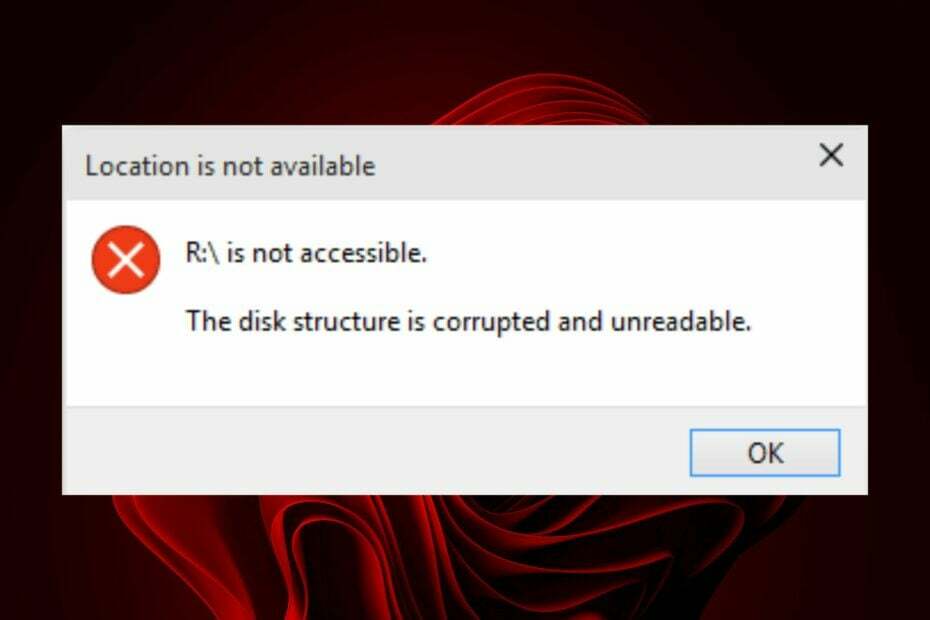
XNAINŠTALUJTE KLIKNUTÍM NA STIAHNUŤ SÚBOR
Tento softvér udrží vaše ovládače v prevádzke, čím vás ochráni pred bežnými chybami počítača a zlyhaním hardvéru. Skontrolujte teraz všetky svoje ovládače v 3 jednoduchých krokoch:
- Stiahnite si DriverFix (overený súbor na stiahnutie).
- Kliknite Spustite skenovanie nájsť všetky problematické ovládače.
- Kliknite Aktualizujte ovládače získať nové verzie a vyhnúť sa poruchám systému.
- DriverFix stiahol 0 čitateľov tento mesiac.
USB flash disky sú prenosné pamäťové zariadenia, ktoré môžete jednoducho pripojiť a používať s akýmkoľvek počítačom. Môžete ich použiť na prenos súborov medzi počítačmi, ukladanie dokumentov, hudby a fotografií a inštaláciu softvéru.
Keď do počítača vložíte disk USB, často ho automaticky zistí, ak ho pripojíte správne. Ak disk správne nerozpozná, nebudete mať prístup k jeho súborom. Zistite, prečo sa to deje a ako to vyriešiť.
Prečo je môj USB disk rozpoznaný, ale nie je prístupný?
Váš počítač USB disky nie vždy rozpozná, najmä ak nespĺňajú špecifikácie zariadenia. Môže to byť spôsobené niekoľkými dôvodmi, ako napríklad:
- Jednotka USB bola naformátovaná – Disk mohol byť naformátovaný v inom operačnom systéme a nefunguje s vaším počítačom.
- Chybný USB disk – Jednotka USB môže byť poškodená, a preto ju počítač nedokáže rozpoznať.
- Nepodporovaný port USB – Zariadenie môže byť zapojené do neštandardného portu. Môže sa zobraziť chyba, že jednotka USB nie je prístupná a prístup je úplne odmietnutý.
- Nesprávne odstránenie – Vždy by ste sa mali uistiť, že pri vyťahovaní zariadenia USB z počítača to robíte opatrne, aby ste ho nepoškodili.
- Poškodený USB port – Váš počítač nemusí rozpoznať USB zariadenie, ak je port je poškodený alebo chybné.
- Zastarané ovládače – Ak sa vaša jednotka USB nerozpozná, možno budete chcieť skontrolovať, či sa s nejakým nevyskytuje chyby vodičov na vašom systéme. Najčastejším dôvodom tohto problému je, že sú potrebné aktualizované ovládače.
- Chýbajúce aktualizácie – Ak sa nerozpozná vaša jednotka USB, je to preto, že chýbajú niektoré aktualizácie, ktoré je potrebné nainštalovať.
- Infekcia vírusom – Ak používate počítač, ktorý bol infikovaný vírusom, vírus môže zabrániť počítaču v rozpoznaní vašej jednotky USB. Potrebujete nainštalovať antivírus pre USB disky chrániť ich pred možnými rizikami.
- Nečitateľný súborový systém – Ak má váš USB disk nečitateľný súborový systém, nebude ho môcť čítať nič na vašom počítači. Zvyčajne je to spôsobené zlou tabuľkou oddielov alebo a skorumpovaný MBR.
Ako opravím jednotku USB, ktorá nie je prístupná?
Pred prechodom na mierne technické riešenia vám odporúčame najskôr vyskúšať nasledovné:
- Skúste vyčistiť všetok prach z portov vášho počítača. Váš USB nemusí byť rozpoznané ak porty boli chvíľu zaprášené.
- Skontrolujte, či je zariadenie správne vložené.
- Skúste použiť iný port USB, pretože ten, ktorý používate, môže byť poškodený.
- Bezpečne odpojte jednotku USB a potom ju zapojte späť. Ak sa stretnete problémy s vysunutím jednotky USB, pozrite si náš článok.
1. Preinštalujte ovládač USB
- Stlačte tlačidlo Windows, do vyhľadávacieho panela napíšte Správca zariadení a kliknite OTVORENÉ.
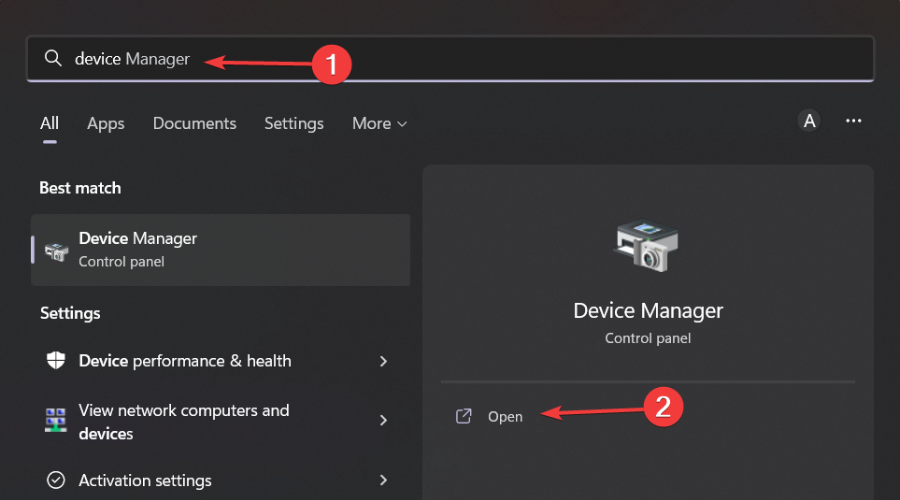
- Prejdite na Ovládače univerzálnej sériovej zbernice a kliknutím rozbaľte, kliknite pravým tlačidlom myši na jednotku USB a vyberte Odinštalovať zariadenie.
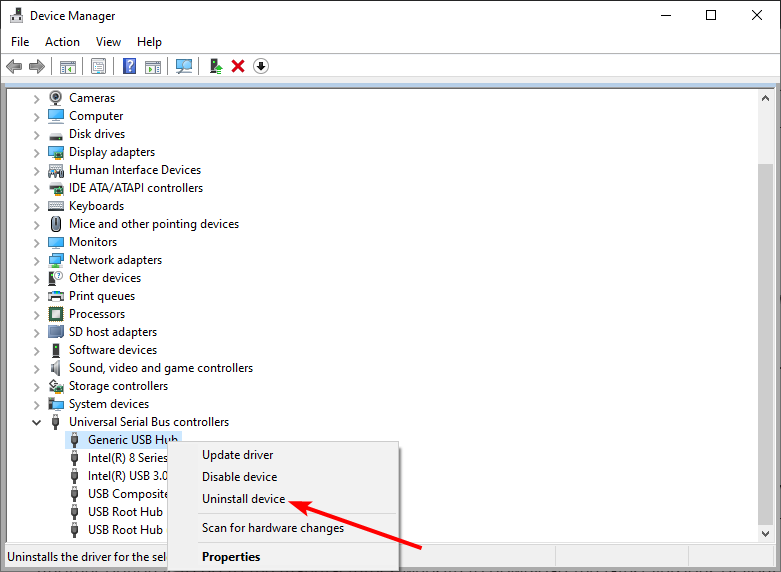
- Reštartujte počítač a ovládače sa automaticky preinštalujú.
2. Aktualizujte ovládače USB
- Zasiahnite Windows do vyhľadávacieho panela napíšte Správca zariadení a kliknite OTVORENÉ.
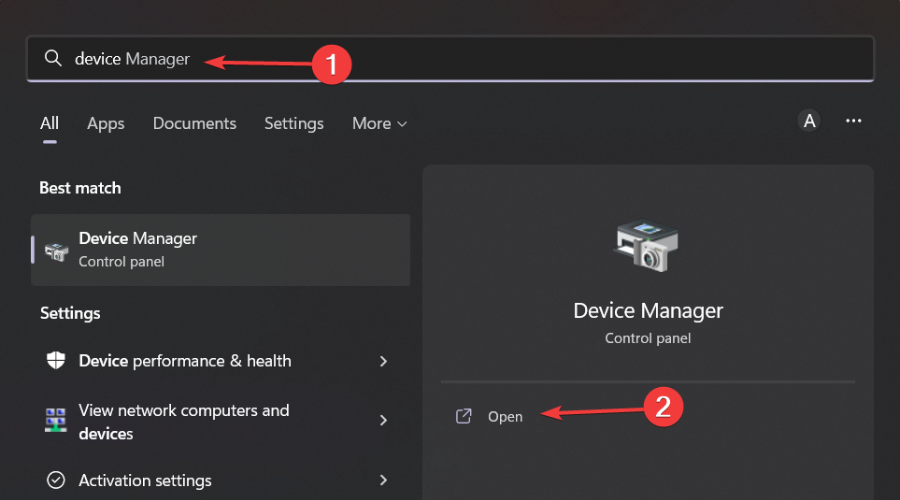
- Prejdite na Ovládače univerzálnej sériovej zbernice a kliknutím rozbaľte, kliknite pravým tlačidlom myši na jednotku USB a vyberte Aktualizujte ovládač.

- Vyberte Automaticky vyhľadať ovládače.
Ďalšou potenciálnou metódou, ktorá je oveľa rýchlejšia, by bolo použitie nástroja na aktualizáciu ovládačov tretej strany. DriverFix je nástroj, ktorý uľahčuje aktualizáciu ovládačov.
Softvér prehľadá váš počítač v priebehu niekoľkých sekúnd a skontroluje, či nie sú nejaké problémy s ovládačmi USB.

DriverFix
Pomocou DriverFix nájdete najnovšie aktualizácie pre svoje zastarané alebo poškodené ovládače.
3. Skontrolujte aktualizácie systému Windows
- Zasiahnite Windows kľúč a kliknite naň nastavenie.

- Vyberte aktualizácia systému Windows a kliknite na Skontroluj aktualizácie.

- Stiahnite si a nainštalujte, ak je k dispozícii.
- Chyba modrej obrazovky UsbHub3.sys: Príčiny a ako opraviť
- Ako opraviť chybu systému súborov (-2147219195)
4. Spustite príkaz CHKDSK
- Zasiahnite Windows kľúč, typ cmd vo vyhľadávacom paneli a kliknite Spustiť ako správca.

- Zadajte nasledujúci príkaz, nahraďte písmeno C písmenom vašej jednotky a stlačte Zadajte:
chkdsk C: /f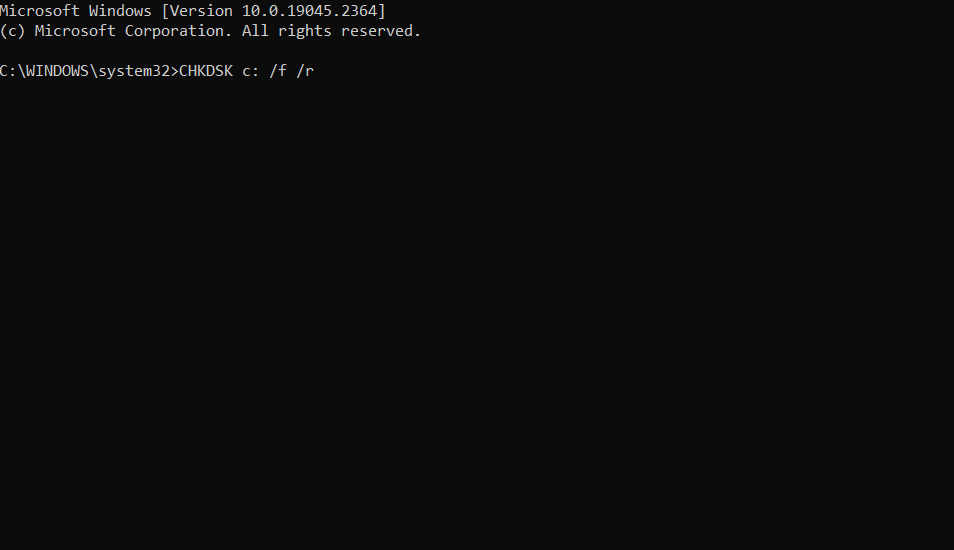
- Reštartujte počítač.
5. Premenujte písmeno jednotky USB
- Kliknite pravým tlačidlom myši na Windows a vyberte Správa diskov.

- Nájdite svoj USB disk v zozname, kliknite naň pravým tlačidlom myši a vyberte Zmeňte písmeno jednotky a cesty.
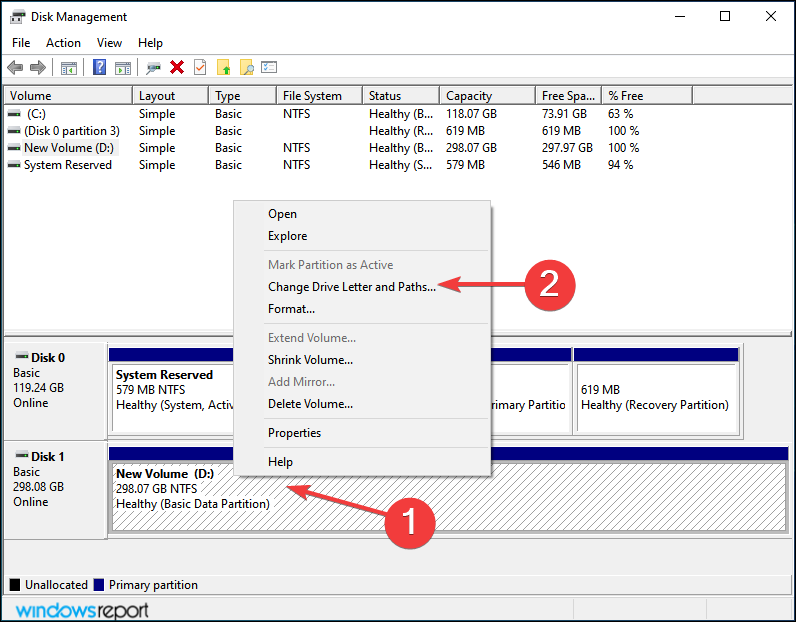
- Kliknite na Zmeniťa potom vyberte nové písmeno.
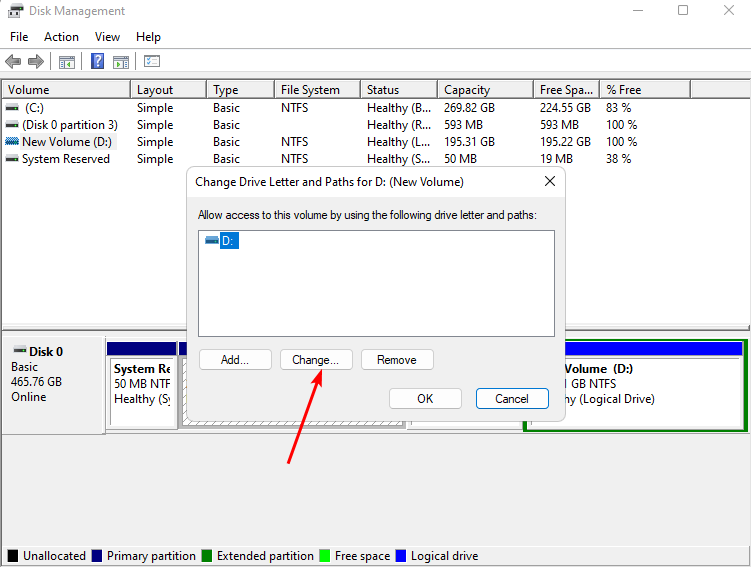
6. Zakázať nastavenia selektívneho pozastavenia USB
- Zasiahnite Windows kľúč, typ Upravte plán napájania do vyhľadávacieho poľa a kliknite OTVORENÉ.

- Kliknite na Zmeňte rozšírené nastavenia napájania.
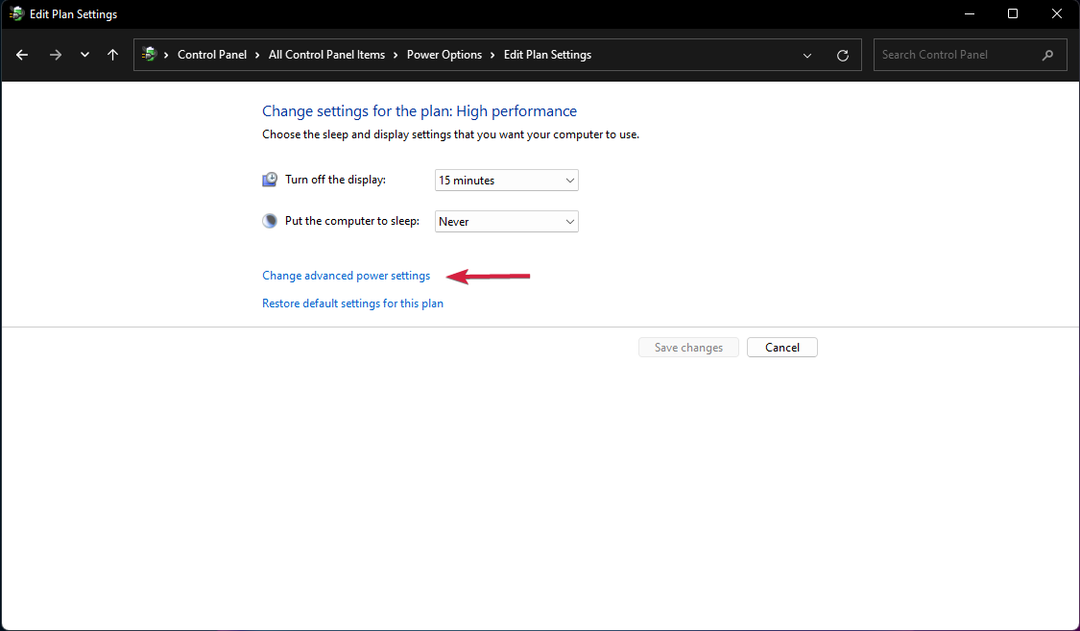
- Vyberte Zmeňte nastavenia plánu.
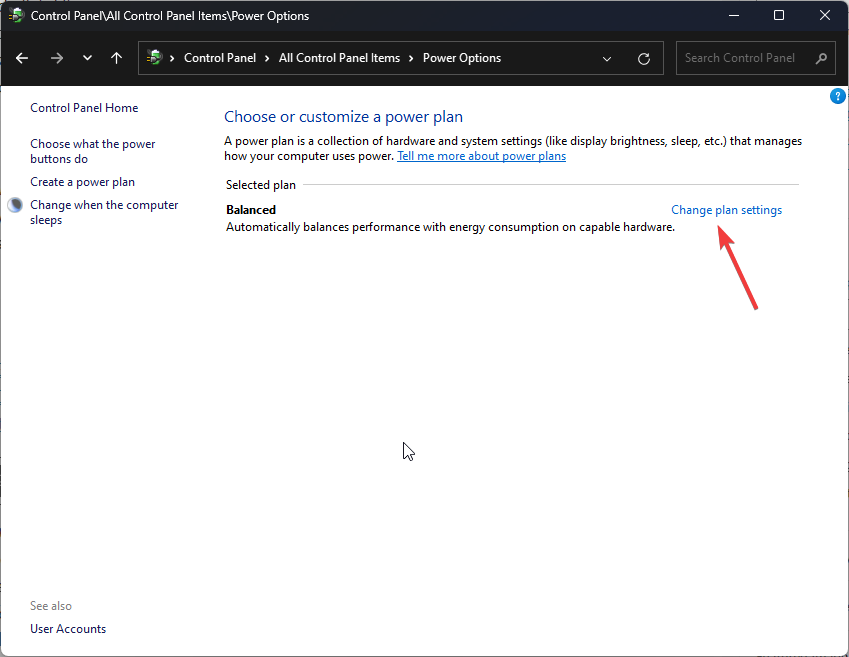
- V Možnosti napájania dialógové okno, ktoré sa otvorí, kliknite na nastavenia USB expandovať.
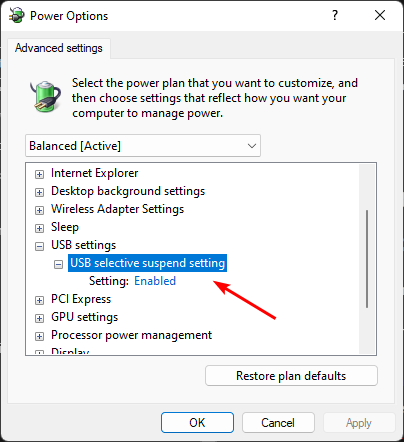
- Kliknite na Nastavenie selektívneho pozastavenia USBa v rozbaľovacej ponuke vyberte možnosť Zakázané.
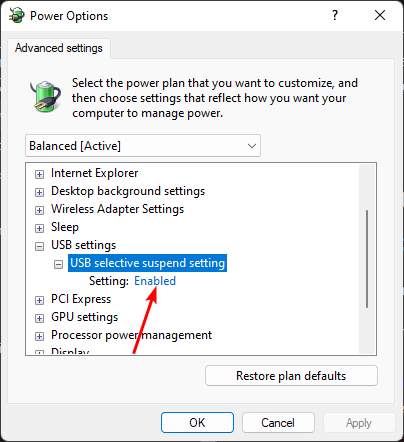
7. Naformátujte disk
Ak ste vyskúšali všetky vyššie uvedené možnosti, ale váš USB disk stále nie je dostupný, znamená to, že súborový systém na vašom disku nie je rozpoznaný. Môže to byť spôsobené poškodením ovládača USB alebo poškodením disku.
Ak chcete znova sprístupniť svoje údaje, musíte disk naformátovať na iný súborový systém, napríklad FAT32 alebo NTFS. Ak stratíte svoje súbory, existuje spôsob, ako obnoviť zmazané súbory z vášho USB.
Mali by ste tiež zvážiť získanie a nový USB flash disk ak je ten váš chybný. Inde, váš TV tiež nemusí čítať vaše USB, takže si pozrite náš informatívny článok, kde nájdete možné opravy.
Pre akúkoľvek spätnú väzbu k tejto téme zanechajte komentár nižšie.
Stále máte problémy? Opravte ich pomocou tohto nástroja:
SPONZOROVANÉ
Ak rady uvedené vyššie nevyriešili váš problém, váš počítač môže mať hlbšie problémy so systémom Windows. Odporúčame stiahnutím tohto nástroja na opravu počítača (hodnotené ako skvelé na TrustPilot.com), aby ste ich mohli jednoducho osloviť. Po inštalácii stačí kliknúť na Spustite skenovanie tlačidlo a potom stlačte Opraviť všetko.


